- MEGA to usługa przechowywania i hostingu plików w chmurze, która oferuje solidną alternatywę dla gigantów, takich jak Dropbox czy Google Drive.
- Ale ma swoje ograniczenia. Twoja pamięć w przeglądarce dla Mega jest pełna to jeden z wyróżniających się błędów.
- Aby rozwiązać błąd Mega w pamięci przeglądarki dla Chrome, możesz usunąć pliki cookie Mega.nz lub zresetować przeglądarkę.
- Co więcej, jeśli Chrome wyświetla pełny komunikat Mega w pamięci przeglądarki, rozważ użycie innej przeglądarki.

- Łatwa migracja: użyj asystenta Opery, aby przenieść istniejące dane, takie jak zakładki, hasła itp.
- Zoptymalizuj wykorzystanie zasobów: Twoja pamięć RAM jest używana wydajniej niż Chrome
- Zwiększona prywatność: zintegrowana bezpłatna i nieograniczona sieć VPN
- Brak reklam: wbudowany Ad Blocker przyspiesza ładowanie stron i chroni przed eksploracją danych
- Pobierz Operę
MEGA to usługa przechowywania w chmurze to godna uwagi alternatywa dla takich jak OneDrive, Dysk Google i DropBox.
Jednakże Brak miejsca do przechowywania offline HTML5 błąd czasami pojawia się u użytkowników Chrome, gdy próbują pobrać pliki o gigabajtowych proporcjach z mega.nz.
Ten komunikat o błędzie stwierdza: Twoja pamięć w przeglądarce dla MEGA jest pełna. Jak więc wyczyścić pamięć przeglądarki dla Mega?
Jeśli masz ten sam problem, możesz wypróbować różne obejścia omówione poniżej.
Jak naprawić pamięć Mega w przeglądarce, jeśli jest pełna?
1. Wypróbuj inną przeglądarkę

Nie możesz sobie nawet wyobrazić, jak łatwo jest przełączyć się na inną przeglądarkę. Nasza rekomendacja? Opera. Otóż to. Bardzo prosty, łatwy i szybki. Wtedy możesz cieszyć się naprawdę wspaniałymi korzyściami.
Oto, co otrzymujesz za darmo: wbudowany bloker reklam, VPN, różne komunikatory zintegrowane bezpośrednio w pasek boczny, wyskakujące okienka wideo, obszary robocze do grupowania kart i synchronizowania kart ze wszystkimi innymi urządzenia.
Ciesz się szybkim przeglądaniem w Operze. Ponadto pamięć przeglądarki będzie pusta, więc nie będziesz już mieć problemów z Mega w pamięci przeglądarki.

Opera
Brak pamięci w przeglądarce dla Mega to pełny błąd. Przejdź do Opery i ciesz się szybką, bezpieczną i prywatną nawigacją!
2. Usuń pliki cookie Mega.nz
- Kliknij trzy kropki w prawym górnym rogu i otwórzUstawienia.
- Pod Prywatność i ochrona wybierać Ustawienia witryny aby otworzyć uprawnienia do treści.
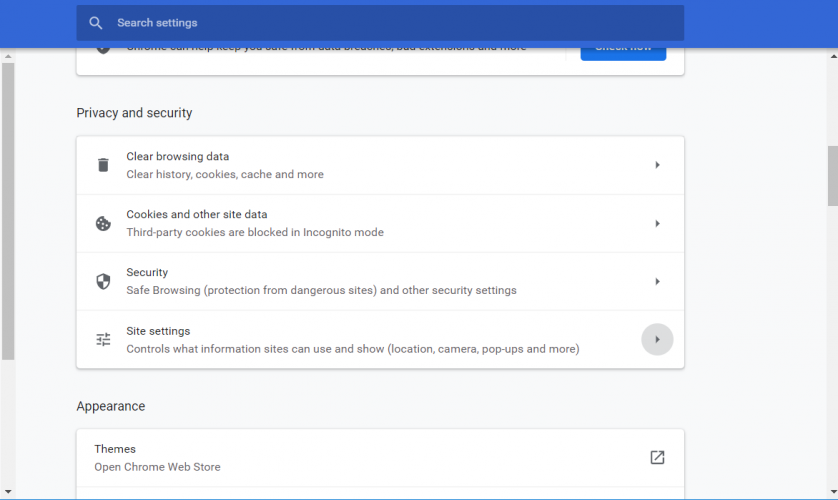
- Następnie kliknij Zobacz uprawnienia i daty przechowywane w różnych witrynach.
- Wchodzić mega.nz w polu wyszukiwania.
- Kliknij przycisk kosza dla plików cookie mega.nz. To zwolni przechowywanie plików cookie, aby przeglądarka mogła pobrać plik (pliki).
Niektórzy użytkownicy powiedzieli, że usunięcie pliku cookie mega.nz w Chrom rozwiązuje błąd przechowywania przeglądarki dla MEGA (przynajmniej tymczasowo).
3. Zresetuj Google Chrome
- Kliknij trzy kropki w prawym górnym rogu i otwórzUstawienia.
- Przejdź na dół okna Ustawienia i wybierz Zaawansowane.
- Przewiń w dół do Zresetuj i wyczyść opcja, pod System.
- Kliknij Przywróć ustawienia do ich oryginalnych wartości domyślnychi naciśnij Resetowanie ustawieńprzycisk.
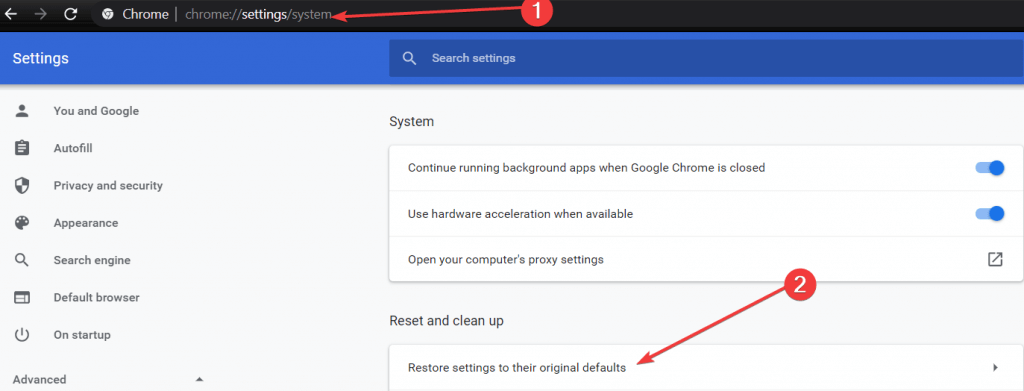
Zresetowanie Google Chrome może naprawić pamięć przeglądarki dla MEGA to pełny błąd, ponieważ spowoduje to również usunięcie danych plików cookie.
4. Pobierz pliki Mega za pomocą specjalistycznego narzędzia
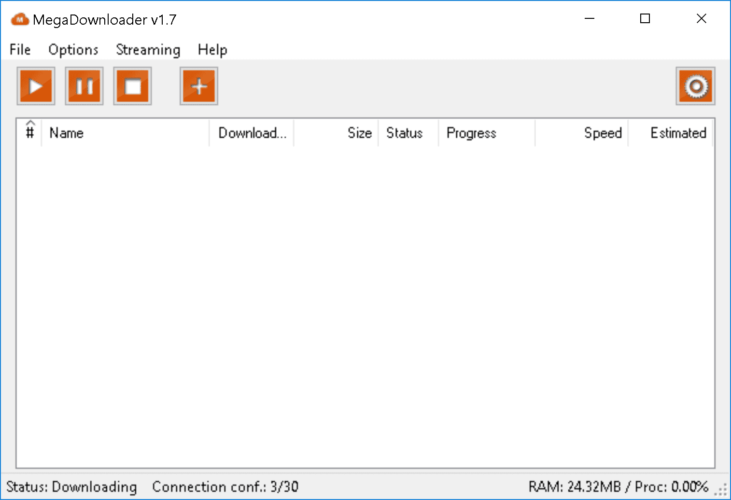
Alternatywnie użytkownicy mogą uznać, że mogą pobierać duże pliki za pomocą oprogramowania MegaDownloader. To dedykowany menedżer pobierania dla mega.nz z mniejszą liczbą niedociągnięć w pobieraniu plików niż Chrome.
W związku z tym pamięć w przeglądarce dla MEGA jest pełna, błąd może nie wystąpić w przypadku użytkowników korzystających z tego oprogramowania, ponieważ nie przechowuje ono plików cookie.
Użytkownicy mogą dodać to oprogramowanie do systemu Windows, klikając Ściągnij na Strona MegaDownloader.
Oto niektóre rozwiązania, które mogą naprawić błąd Mega w pamięci przeglądarki. Pamiętaj, że problem może również wystąpić, gdy jest tylko niewielka ilość wolnego miejsca na dysku twardym.
Dlatego niektórzy użytkownicy mogą również potrzebować zwolnić trochę miejsca na dysku twardym.
Nie zapomnij powiedzieć nam, czy jedno z rozwiązań pomoże Ci rozwiązać problem. Jeśli masz inne sugestie lub pytania, zostaw je w sekcji komentarzy poniżej.
 Nadal masz problemy?Napraw je za pomocą tego narzędzia:
Nadal masz problemy?Napraw je za pomocą tego narzędzia:
- Pobierz to narzędzie do naprawy komputera ocenione jako świetne na TrustPilot.com (pobieranie rozpoczyna się na tej stronie).
- Kliknij Rozpocznij skanowanie aby znaleźć problemy z systemem Windows, które mogą powodować problemy z komputerem.
- Kliknij Naprawić wszystko rozwiązać problemy z opatentowanymi technologiami (Ekskluzywny rabat dla naszych czytelników).
Restoro zostało pobrane przez 0 czytelników w tym miesiącu.


